win11的22h2版本任务栏怎么变透明?Win11 22h2版本任务栏变透明方法下载
有用户在升级win11为最新的系统后,新的系统进行了多种改进,任务栏就是其中之一,不过部分小伙伴想让任务栏跟win10一样将win11的任务栏设置成透明色。但在win11的设置中找不着全透明设置,下面这篇教程知识兔小编就来介绍一下具体方法吧。
方法一:半透明
1、首先在开始菜单中找到设置,知识兔选择其中的“个性化”设置进入。
2、在个性化的左侧边栏中找到“颜色”选项,点击它。
3、进入颜色界面,知识兔可以在下方找到“使开始菜单、任务栏、操作中心透明”,开启它。
4、但是这种方法设置只能将任务栏变成半透明状态,无法实现全透明。
方法二:全透明
1、首先,我们在桌面打开微软的应用商店。
2、打开后,在右上角点击搜索,然后知识兔输入【translucentTB】。选择汉化 by tpxxn。
3、下载安装后,知识兔选择启动。
4、启动后,我们就可以看到,电脑的任务栏变成完全透明的了!
下载仅供下载体验和测试学习,不得商用和正当使用。
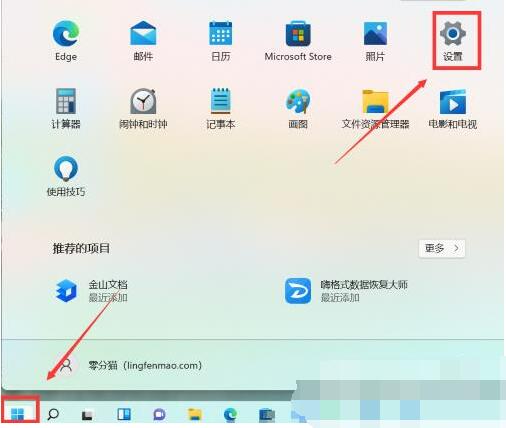
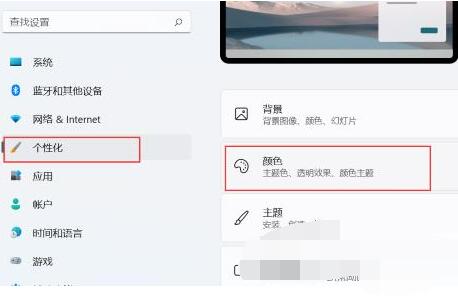
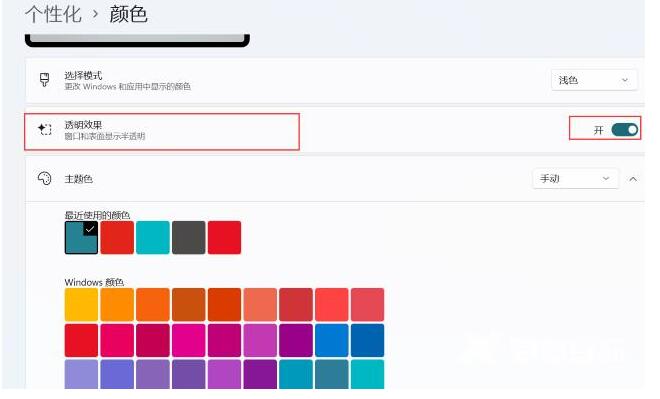
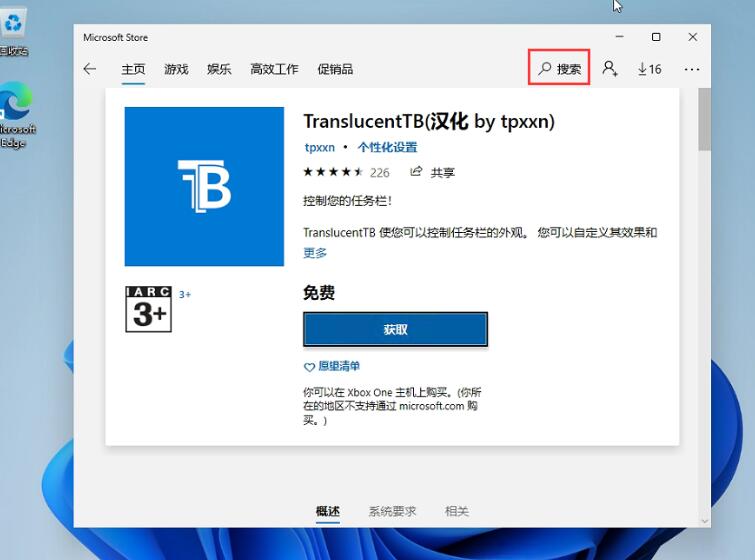
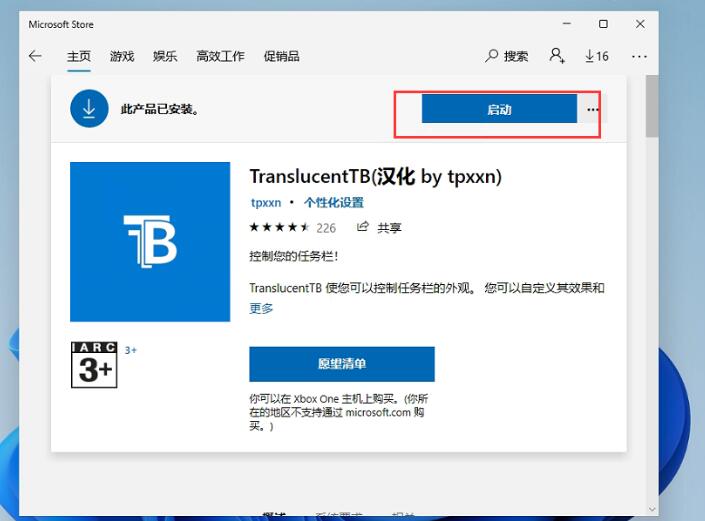

![PICS3D 2020破解版[免加密]_Crosslight PICS3D 2020(含破解补丁)](/d/p156/2-220420222641552.jpg)



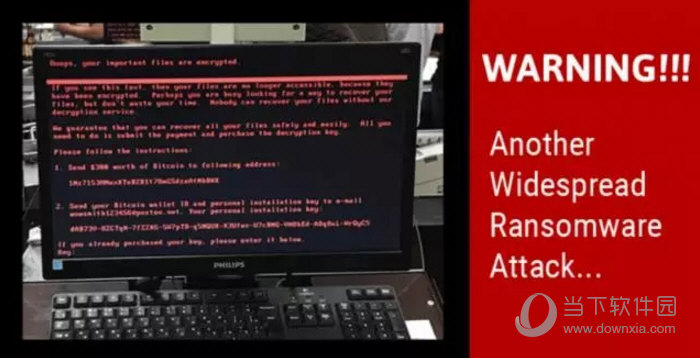
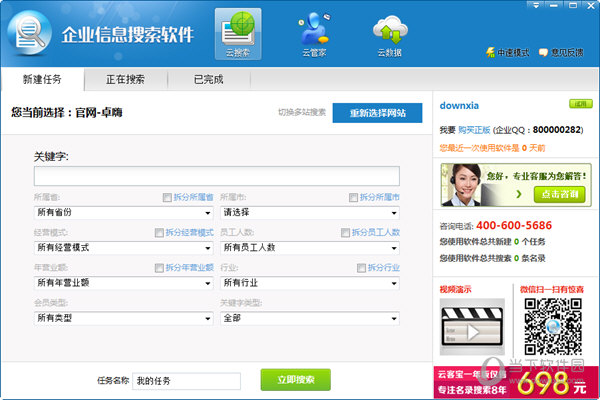
![MUGEN火影全人物整合版[千人大乱斗]_Mugen火影忍者千人整合版](http://www.android69.com/d/file/p/2021/10-10/e0f39d857902bf43f36125f37d1307f0.png)
